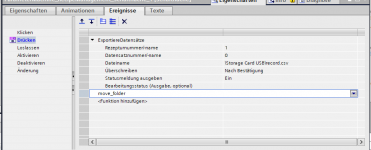-> Hier kostenlos registrieren
Hallo zusammen,
ich brauche eure Hilfe .
.
ich möchte gern Rezeptur auf einen USB exportieren.
Momentan: auf dem HMI Beim Drücken der Schaltfläche "Export" überschreibt die Datei. (Record).
Soll/Wunsch: Beim Drücken der Schaltfläche soll jedes mal einen Datei erzeugen, wenn möglich mit Datum (Zeit Stempel).
ist es möglich?
ich benutze ein 1500 Comfort Tia V15.1
wenn jemand ein Beispiel hat, wäre ich sehr Dankbar.
Schönen Abend noch.
ich brauche eure Hilfe
ich möchte gern Rezeptur auf einen USB exportieren.
Momentan: auf dem HMI Beim Drücken der Schaltfläche "Export" überschreibt die Datei. (Record).
Soll/Wunsch: Beim Drücken der Schaltfläche soll jedes mal einen Datei erzeugen, wenn möglich mit Datum (Zeit Stempel).
ist es möglich?
ich benutze ein 1500 Comfort Tia V15.1
wenn jemand ein Beispiel hat, wäre ich sehr Dankbar.
Schönen Abend noch.
Anhänge
Zuletzt bearbeitet: